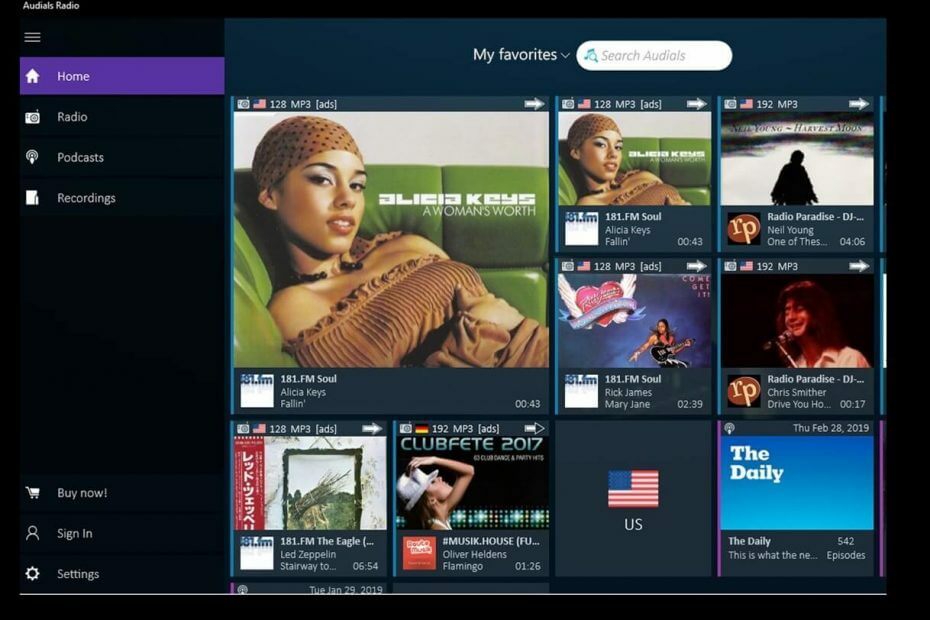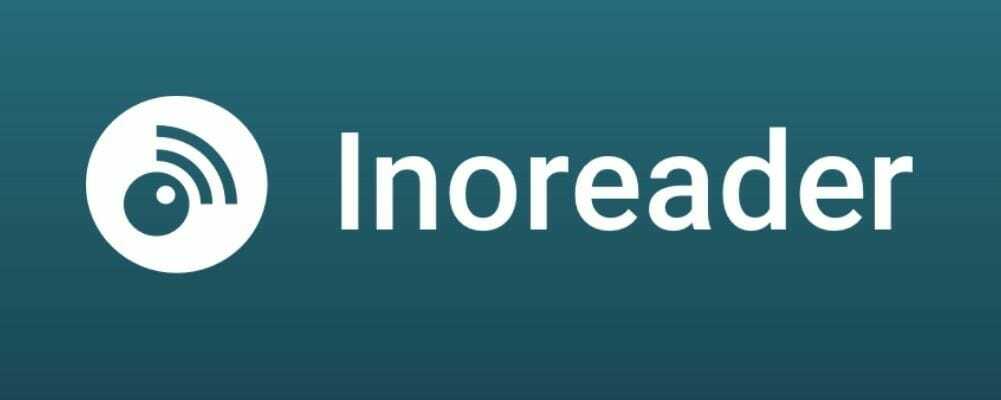Šī programmatūra saglabās jūsu draiveru darbību un darbību, tādējādi pasargājot jūs no izplatītākajām datoru kļūdām un aparatūras kļūmēm. Pārbaudiet visus draiverus tagad, veicot 3 vienkāršas darbības:
- Lejupielādējiet DriverFix (pārbaudīts lejupielādes fails).
- Klikšķis Sāciet skenēšanu atrast visus problemātiskos draiverus.
- Klikšķis Atjaunināt draiverus lai iegūtu jaunas versijas un izvairītos no sistēmas darbības traucējumiem.
- DriverFix ir lejupielādējis 0 lasītāji šomēnes.
Kad viss ir instalēts un darbojas, jūsu uTorrent darbvirsmas programmā ir jāveic daži iestatījumi:
- Atveriet uTorrent un dodieties uz Iespējas -> Preferences (Saīsne Ctrl + P)
- Iekš Preferences logu, dodieties uz Papildu -> Tīmekļa lietotāja saskarne
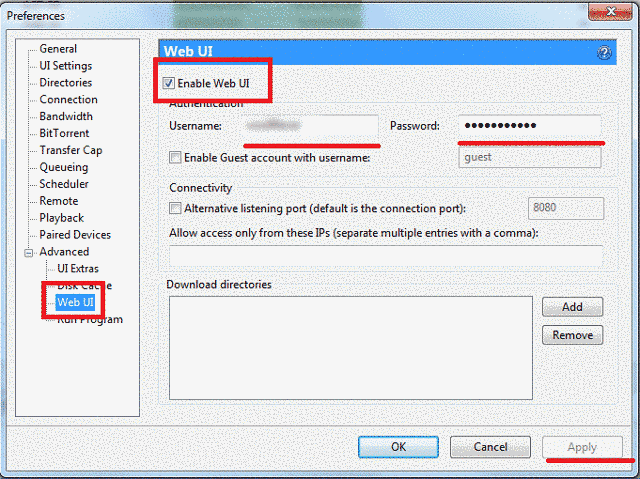
- Noklikšķiniet uz izvēles rūtiņas enables Web UI funkcija
- Izvēlieties a lietotājvārds un parole lai izveidotu savienojumu ar datoru (atcerieties tos, jo vēlāk tie būs nepieciešami, lai izveidotu savienojumu)
- Klikšķis Piesakies
- Nodrošiniet to uTorrent nav bloķējis neviens ugunsmūris kas jums ir datorā. Ja jums ir tikai Windows noklusējuma ugunsmūris, Preferences panelī dodieties uz Savienojums un pārbaudietPievienojiet uTorrent ugunsmūra izņēmumam”Lodziņā.
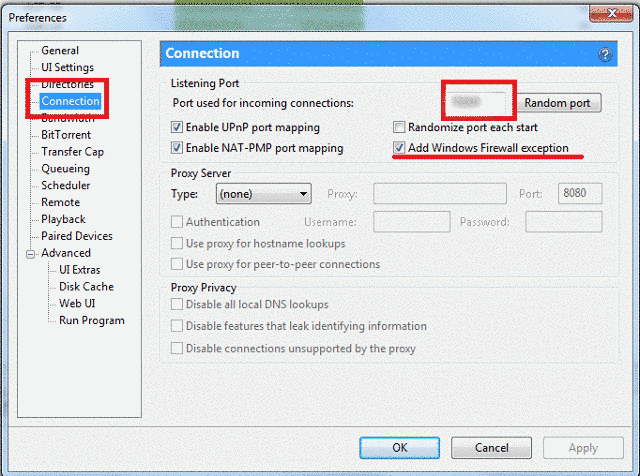
Piezīme: Ja jūsu datorā ir instalēta cita pretvīrusu programma, kas nodrošina ugunsmūri, jums ir manuāli jāpievieno uTorrent kā izņēmums.
- Klikšķis Piesakies
- Iekš Preferences panelī, dodieties uz Savienojums un pierakstiet Ports, ko izmanto ienākošajiem savienojumiem (šī osta tiks ierakstīta lietotnē uTorrent Clie> nt operētājsistēmai Windows 10 Windows 8)
- Klikšķis Piesakies un esat pabeidzis darbu ar uTorrent darbvirsmai
- Tagad jums ir jāpieraksta Datora IP adrese ar uTorrent darbvirsmas klientu. Virzieties uz Vadības panelis -> Tīkla un koplietošanas centrs -> Labajā pusē noklikšķiniet uz Mainīt adaptera iestatījumus -> atrodiet tīkla savienojumu, ar kuru esat izveidojis savienojumu un ar peles labo pogu noklikšķiniet uz tā un izvēlieties Statuss.
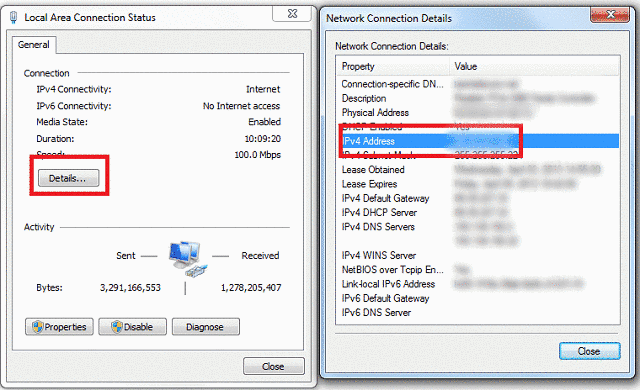
- Atvērtajā logā noklikšķiniet uz Sīkāka informācija un atvērsies jauns logs. Šajā logā skatiet
ong> IPv4 adrese un pierakstiet to (ar punktiem)
Piezīme: Ja jums ir dinamisks IP vai ja izveidojat savienojumu ar bezvadu savienojumiem, kuriem visu laiku nav vienāda IP, tad, mainoties IP, nevarēsit lietotni izmantot.
Jūs esat pabeidzis iestatīt uTorrent uz darbvirsmas, un jums ir visa informācija, kas jums būs nepieciešama, lai izveidotu savienojumu ar to no savas uTorrent klienta lietotnes. Tagad jūs varat pāriet uz savu Windows 8, Windows 10 ierīci un atvērt lietotni.
- Ievērojiet ekrāna lielo pogu ar uzrakstu “Pievienot serveri“
- Noklikšķiniet uz tā vai pieskarieties tam, un ekrāna labajā pusē tiks atvērts logs. Šeit jums būs jāpievieno informācija no galddatora.
- Iekš Vārda laukā varat ierakstīt jebkuru vēlamo vārdu, lai jūs varētu sekot līdzi, pārraugot vairākus datorus.
> In
- Iekš Osta laukā ierakstiet portu ienākošajiem savienojumiem, kuru paņēmāt no uTorrent darbvirsmas versijas.
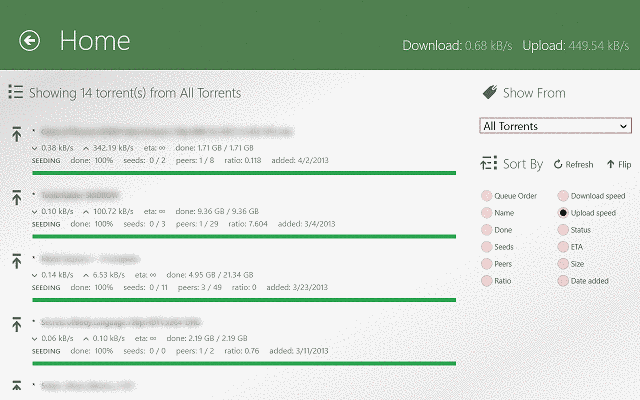
- Klikšķiniet uz Pievienot un jūsu iestatījumi tiek saglabāti.
- Kad pirmo reizi mēģināt izveidot savienojumu ar uTorrent darbvirsmas versiju, jums tiks lūgts autentificēties ar lietotājvārds un parole ko pievienojāt izvēlnei Web UIpan> uTorrent darbvirsmas klientā.
- Galu galā, jūs izveidojat savienojumu ar datoru, varēsiet redzēt visus savus straumējumus, tos kārtot un modificēt pēc saviem ieskatiem. Ja vēlaties, varat pievienot vai noņemt straumēm.
Kā redzat, process nav pārāk sarežģīts, taču tas prasa zināmu uzmanību, un tam ir diezgan daudz darbību. Tomēr, ja jūs izpildīsit šos norādījumus, tas darbosies, un jūs varēsiet kontrolēt savu Windows 8, Windows 10 ierīces darbvirsmas versiju uTorrent frnotation ”> om.
Pēdējā laikā lietotāji ir saskārušies ar dažām problēmām, lietojot uTorrent un saistītās programmas. Mēs esam apskatījuši lielāko daļu no tiem, tāpēc pārbaudiet zemāk esošo sarakstu vai atstājiet komentāru pēc raksta.
- Kā izlabot uTorrent nereaģēšanu sistēmā Windows 10
- Labojums: Sistēma nevar atrast ceļa uTorrent kļūdu sistēmā Windows 10
- "Rakstīt disks: piekļuve liegta ”kļūda ar uTorrent [Fix]
- “>” Error faili trūkst no darba ”kļūda uTorrent [FIX]
Ir lieliski redzēt, ka uTorrent komanda pieliek tik daudz pūļu, lai uzlabotu savus produktus un lietotājiem piedāvātu dažādas iespējas straumju pārvaldīšanai. Es biju ļoti apmierināta ar uTorrent operētājsistēmai Windows 10, Windows 8, gan ar darbvirsmas klientu, kas ir saderīgs ar> Windows 8, gan ar uTorrent klienta lietotni operētājsistēmai Windows 10, Windows 8. Priecīgu lejupielādi visiem! Un neaizmirstiet sēt!
- Lejupielādēt uTorrent darbvirsmas lietotne operētājsistēmām Windows 10, Windows 8ng>
- Lejupielādēt uTorrent Client Windows 8, Windows 10 App
[Piezīme: Lielākajā daļā valstu ir nelikumīgi izmantot failu koplietošanas klientus, lai lejupielādētu ar autortiesībām aizsargātus datus. NELIETOJIET uTorrent failu koplietošanai vai lejupielādei bez autortiesību īpašnieka atļaujas.]
SAISTĪTIE IZSTRĀDĀJUMI:
- 7 no labākajām datoru video rediģēšanas programmatūrām
- Nero operētājsistēmai Windows 8, Windows 10 - pilnīga multivides pieredze
- Ekrāns kļūst melns, spēlējot spēles: 4 risinājumi, kā to ātri novērst